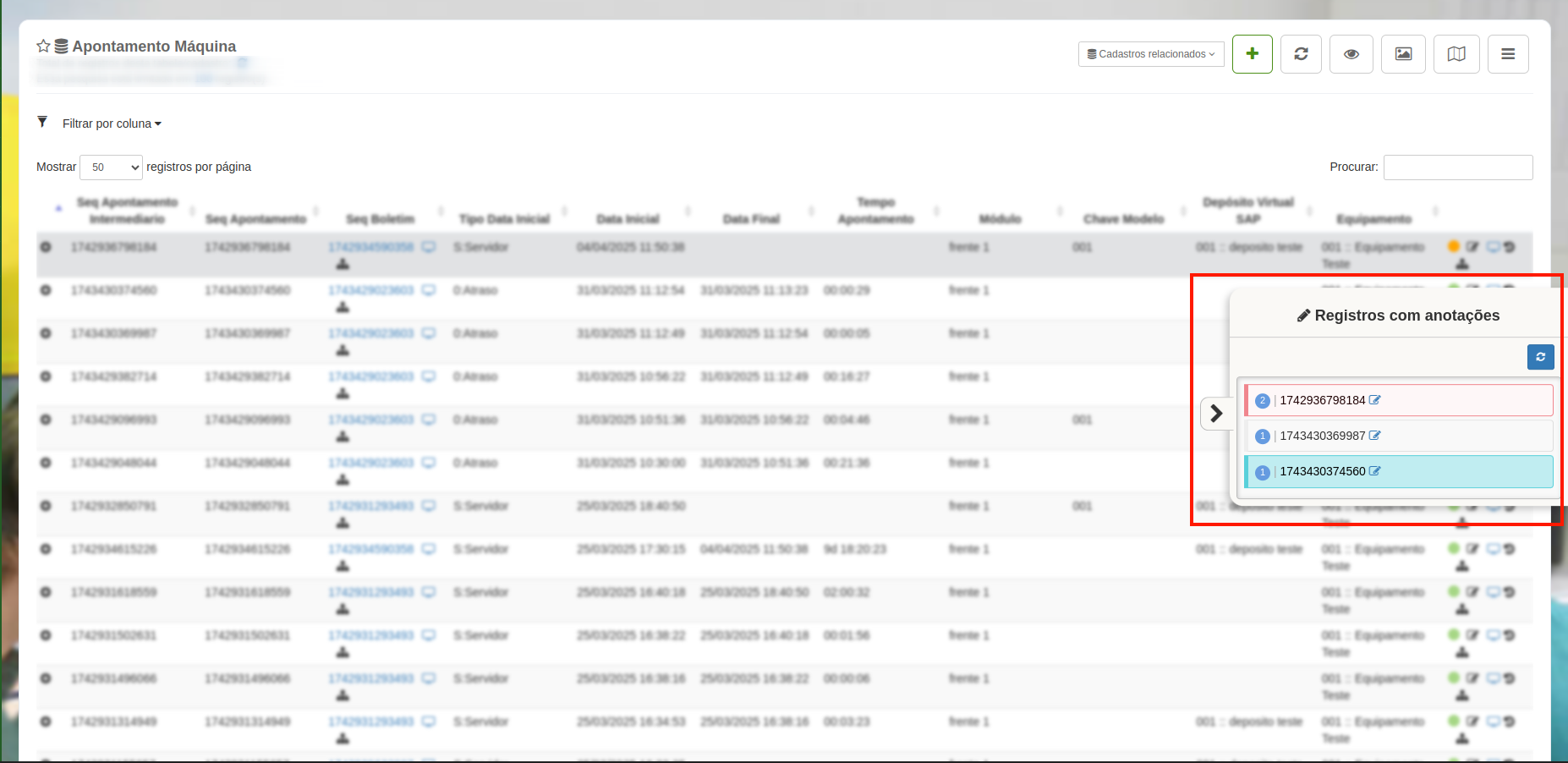Anotações CRUD - Crud Annotations
Permite que anotações sejam adicionadas aos registros do sistema via CRUD.
Essas anotações são visíveis para todos os usuários do sistema e vinculam informações relevantes — como ideias, lembretes, tarefas e insights — diretamente a um registro.
Exemplos de anotações:
- Maquina sem carregador de celular;
- Aguardando técnico vistoriar RPM fictício;
- Apontamento ajustado a pedido do fulano.
Criando uma anotação
Para criar uma anotação, acesse qualquer registro do sistema por meio do CRUD. Após isso, o componente CRUD Annotations estará disponível no canto direito da tela.
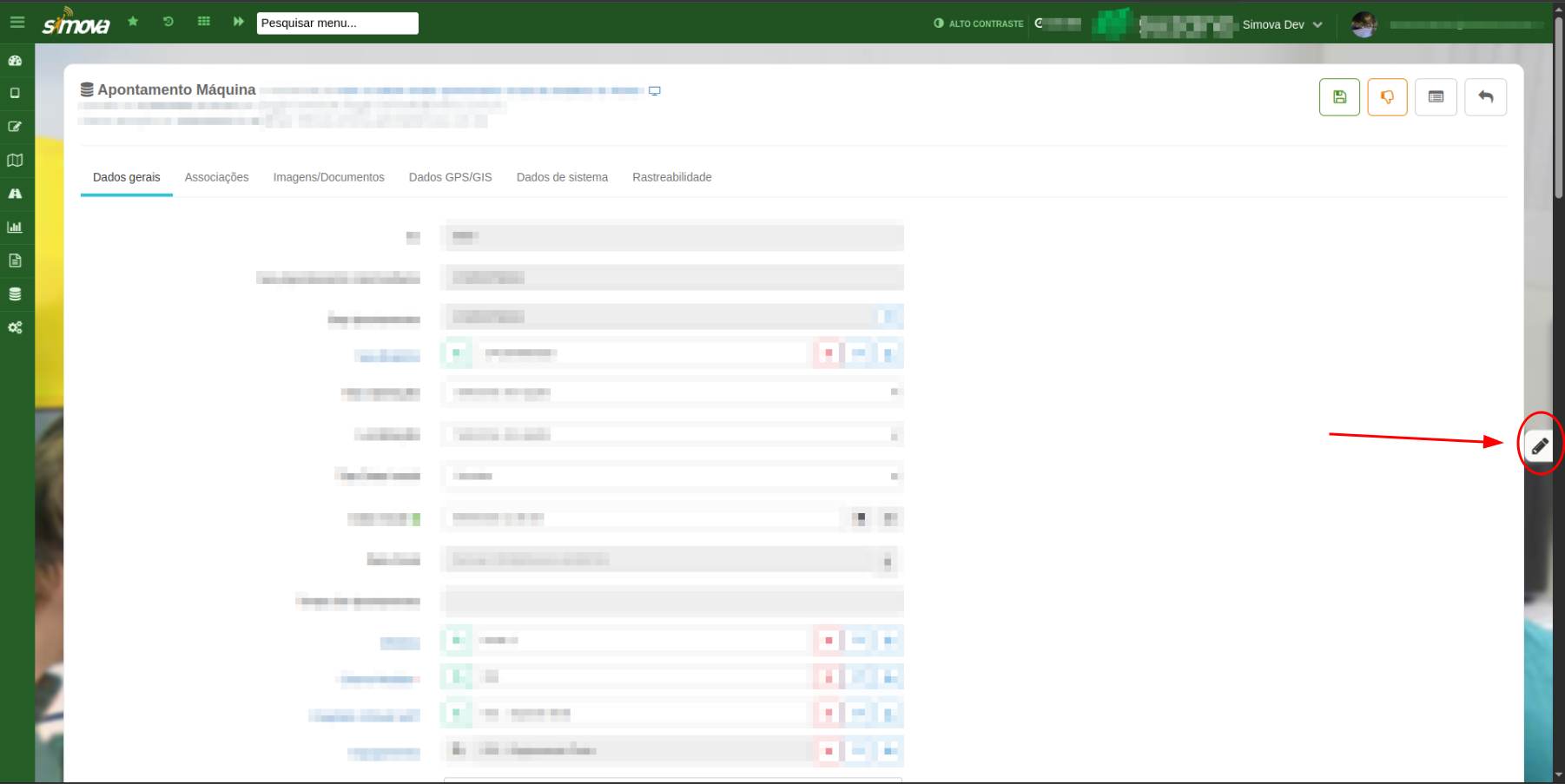
Ao clicar no ícone, será exibida uma caixa para inserção de anotações. Se já houver anotações cadastradas, o sistema exibirá aquelas que ainda não foram arquivadas. Após digitar o conteúdo desejado, clique no botão "Salvar" para registrar a anotação.
Você também pode categorizar a anotação utilizando o padrão de cores disponível no momento do cadastro.
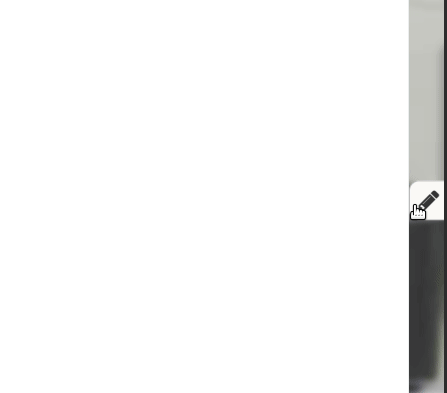
Estrutura de uma anotação

Legenda:
- 1: Mensagem da anotação;
- 2: Autor da anotação;
- 3: Botão "Responder";
- 4: Botão "Arquivar";
- 5: Mensagem da resposta;
- 6: Autor da resposta;
- 7: Botões de ação da resposta;
- 8: Indicador de autor da ação na resposta;
- 9: Indicador de autor da ação na resposta.
Respondendo uma anotação
Para interagir com uma anotação e respondê-la, basta clicar no botão "Responder" localizado na própria anotação. Em seguida, será possível registrar sua resposta e deixa-la vinculada à anotação.
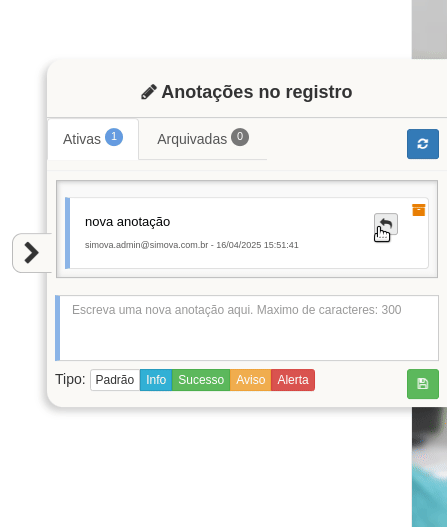
Interagindo com uma resposta de anotação
As respostas podem ser marcadas por qualquer usuário, permitindo as seguintes ações:
- Riscar: aplica um tachado ao texto da resposta, indicando que ela foi desconsiderada ou superada.
- Marcar como concluída: altera o fundo da resposta para sinalizar que a questão foi resolvida.
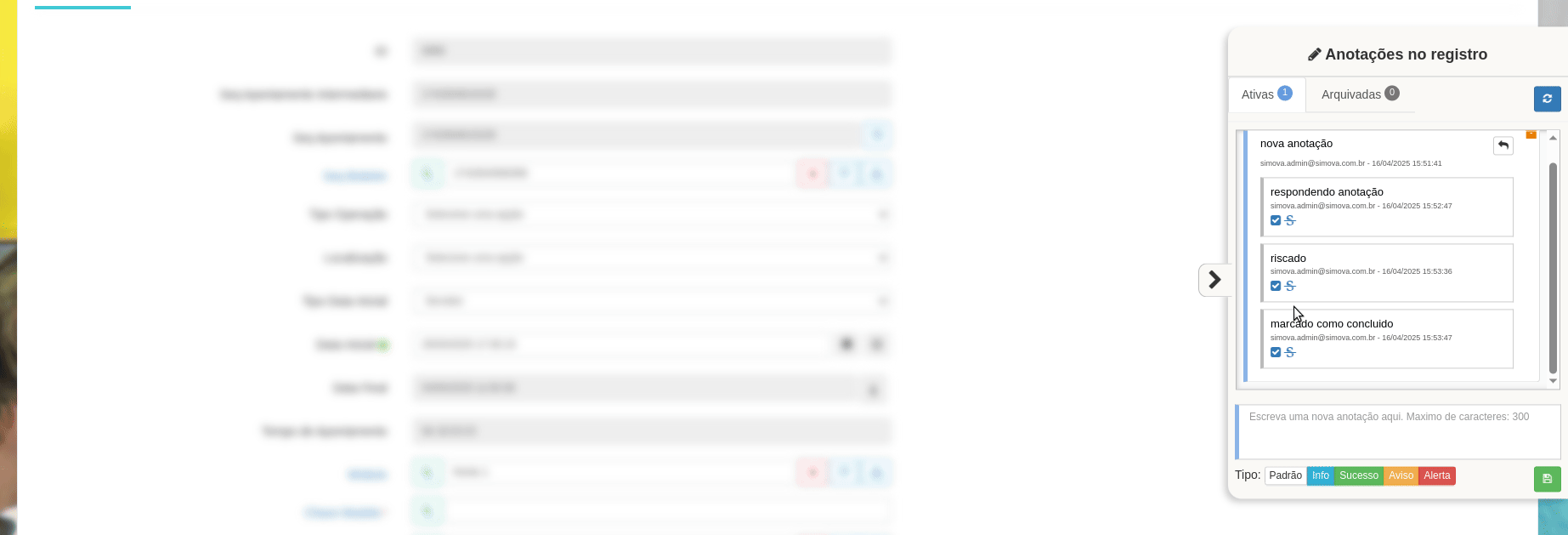
Arquivando anotação
Para arquivar uma anotação, clique no botão "Arquivar" e confirme a ação no modal de confirmação que será exibido.
Uma vez arquivada, a anotação ficará disponível na aba "Arquivadas" no componente de anotações.
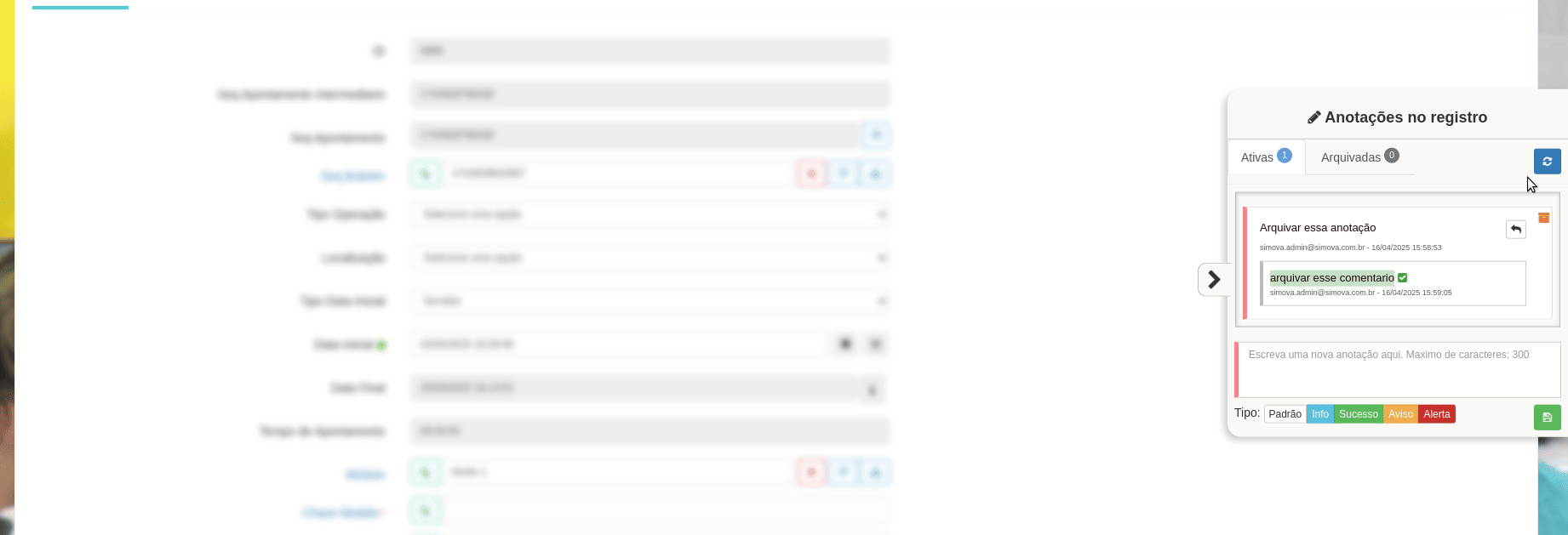
Listando registros com anotações
Para listar os registros que possuem anotações em uma tabela, acesse a lista de registros dessa tabela por meio do CRUD.
Em seguida, abra o componente de anotações: ele exibirá todos os registros que possuem anotações não arquivadas, com a quantidade de anotações de cada um.
A borda de cada “item” será colorida conforme o tipo da anotação de maior importância associada ao registro — sendo "Alerta" a prioridade mais alta e "Padrão" a mais baixa.